大家或许不知道有道云笔记设置自动锁定时间的操作步骤,那么今天小编就讲解有道云笔记设置自动锁定时间的方法哦,希望能够帮助到大家呢。
1.登录有道云笔记之后,点击左上角头像
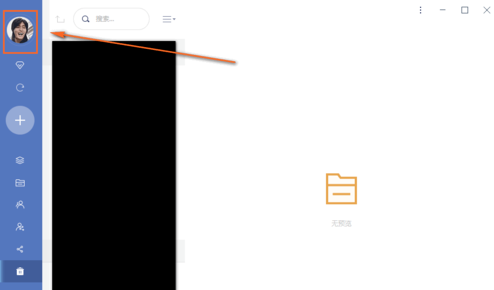
2.然后就会进入设置页面,在设置页面左边的菜单中选择账户安全这个分类
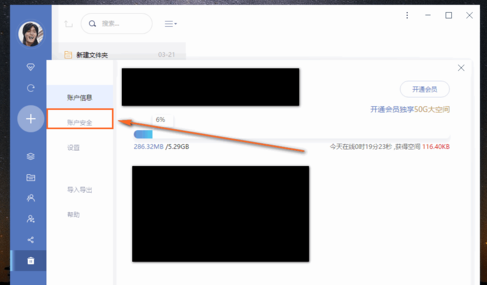
3.然后在账户安全中,选择密码管理这个分类
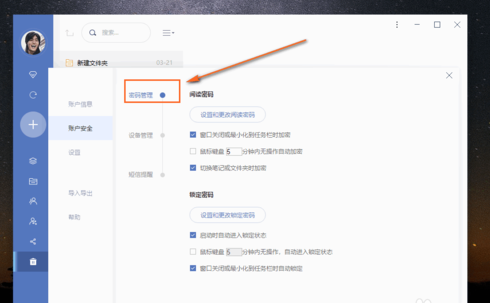
4.后可以看到鼠标键盘1分钟内无操作自动加密
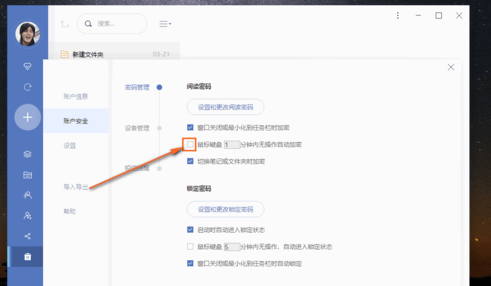
5.勾选前面的按钮,就可以修改后面的时间了,修改成功之后自动锁定的时间就是你设置的时间了
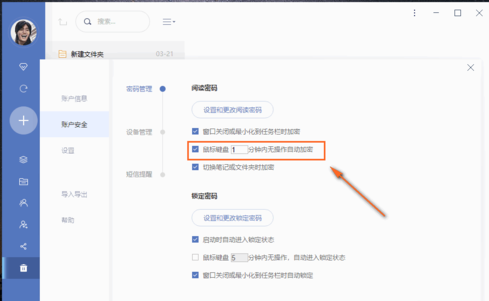
上面就是小编为大家带来的有道云笔记设置自动锁定时间的操作步骤,希望对大家能够有所帮助哦。